Εξυπηρέτηση πελατών
Πώς μπορώ να μεταφέρω ένα ήδη εγκατεστημένο Joomla στον Server σας;
Η διαδικασία μεταφοράς ενός ήδη εγκατεστημένου Joomla από κάποιον άλλο server σε server της Tophost είναι απλή και πραγματοποιείται ακολουθώντας τα παρακάτω βήματα.
Μεταφορά Αρχείων
Πρέπει να μεταφέρετε τα αρχεία σας από τον άλλο πάροχο σε εμάς και συγκεκριμένα στον root φάκελο σας. Αυτό μπορείτε να το επιτύχετε άμεσα μέσω της ftp υπηρεσίας. Τα στοιχεία σύνδεσης της ftp υπηρεσίας (Host / Username / Password) υπάρχουν στο email ενεργοποίησης φιλοξενίας με θέμα "Web Hosting :: Πληροφορίες Διαχείρισης" που παραλάβατε κατά την αγορά του πακέτου σας.
Σε περίπτωση που έχετε χάσει το εν λόγω email, μπορείτε να πραγματοποιήσετε επαναποστολή μέσα από το mytophost panel σας. Σε αυτή την περίπτωση οι κωδικοί γίνονται reset και σας αποστέλλονται οι νέοι.
Βάση δεδομένων
Έχοντας backup του αρχείου της βάσης δεδομένων από τον άλλο πάροχο, αυτό θα πρέπει να το ανεβάσετε στην νέα βάση που θα δημιουργήσετε μέσα από το Plesk και να το κάνετε restore.
α) Δημιουργία βάσης δεδομένων
Για να δημιουργήσετε μία νέα βάση δεδομένων, ακολουθείστε τις οδηγίες που περιγράφονται εδώ. β) Εισαγωγή του backup αρχείου της βάσης σας από τον άλλο πάροχο στην κενή βάση που δημιουργήσατε μέσα από το Plesk και περιγράφεται στο προηγούμενο βήμα. Για να εισαγάγετε το backup αρχείο της βάσης σας, ακολουθείστε τις οδηγίες που περιγράφονται εδώ.
Τροποποίηση του Configuration Αρχείου
Σε αυτό το σημείο θα πρέπει να τροποποιήσετε το configuration αρχείο στα πεδία που αφορούν τα
όνομα βάσης δεδομένων
Username βάσης δεδομένων
Password βάσης δεδομένων
Database server
Για να βρείτε το configuration αρχείο :
Συνδεθείτε στο myTophost Panel και από εκεί επιλέξτε "Plesk Login" για να συνδεθείτε στο Plesk του πακέτου που σας ενδιαφέρει.
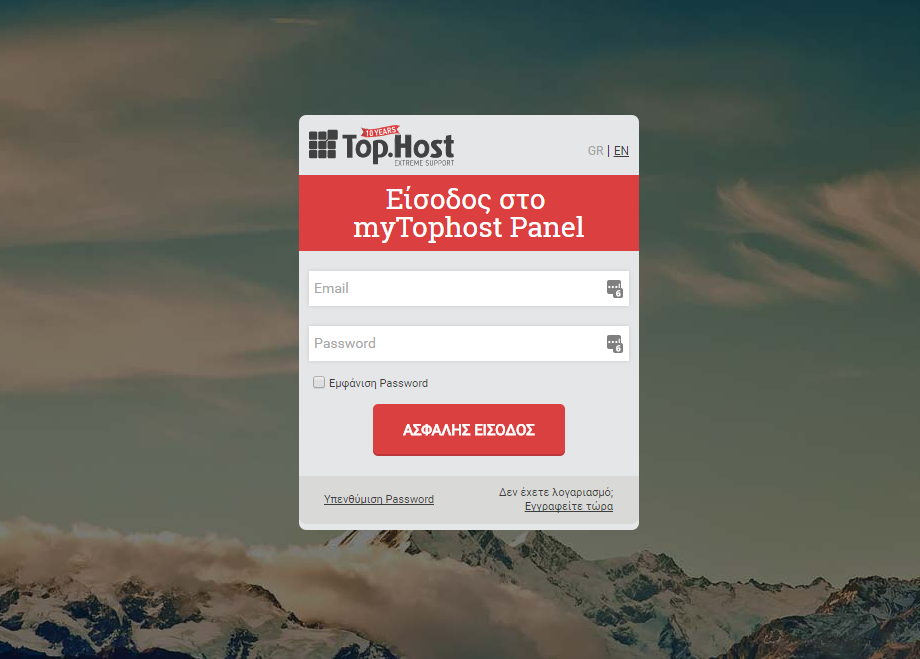
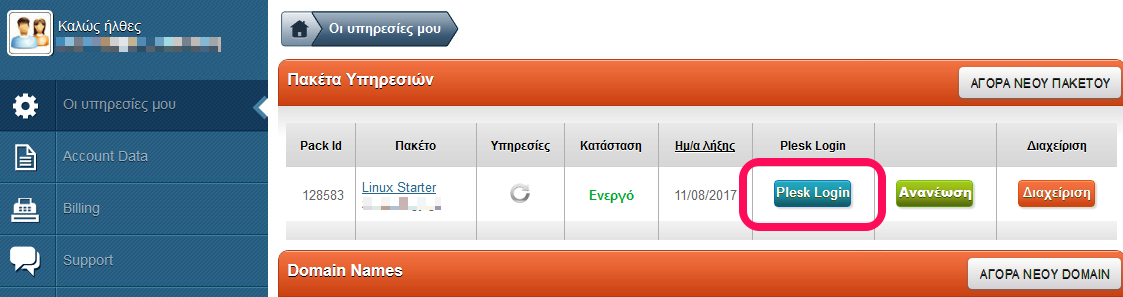
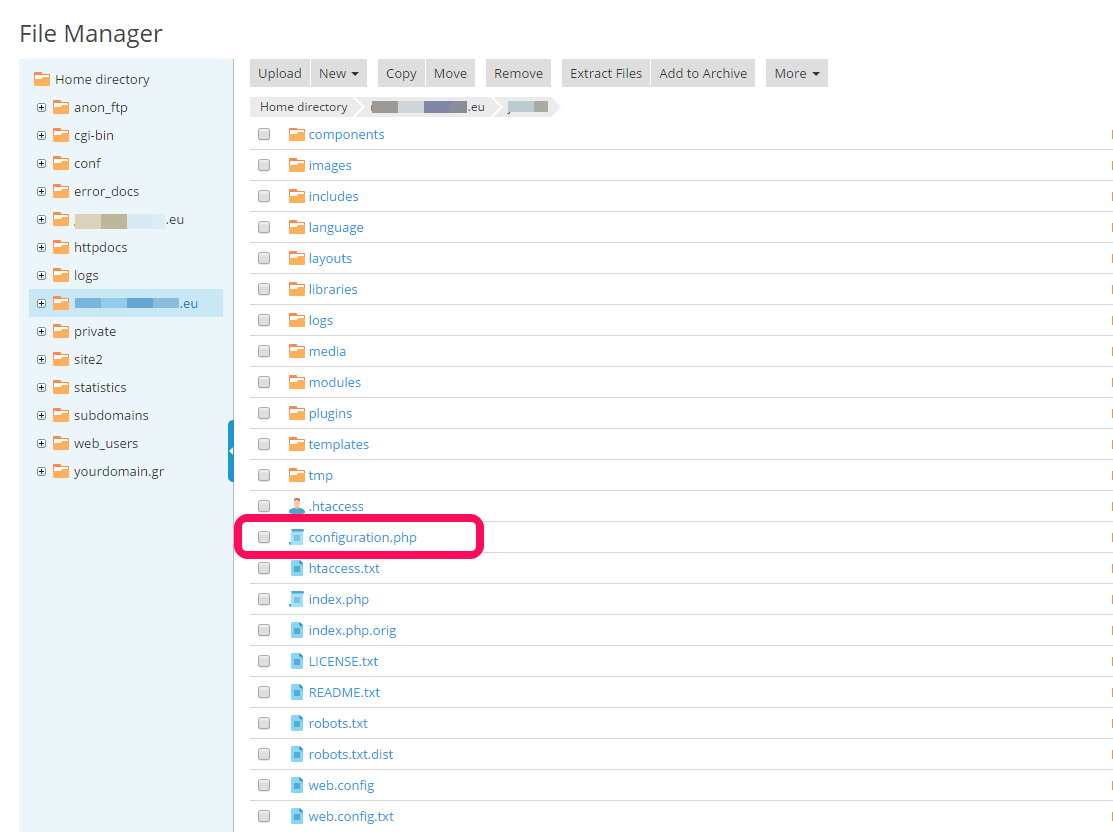
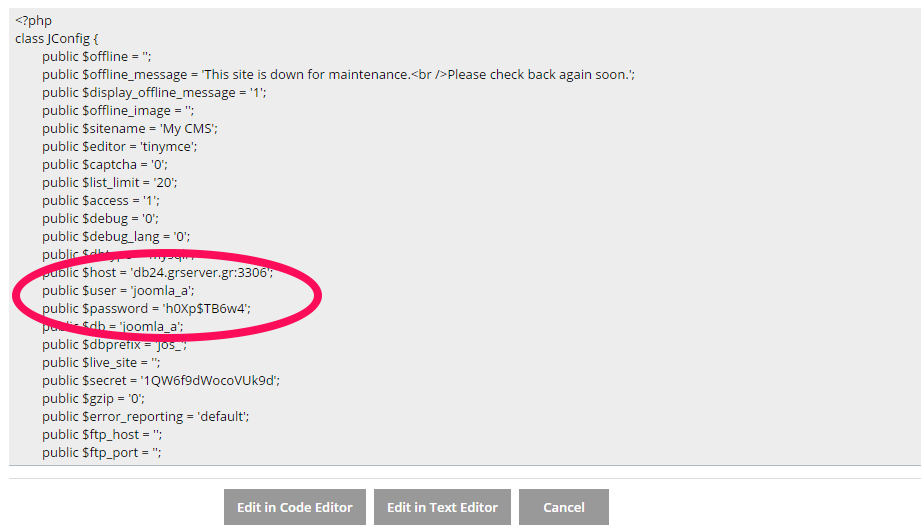
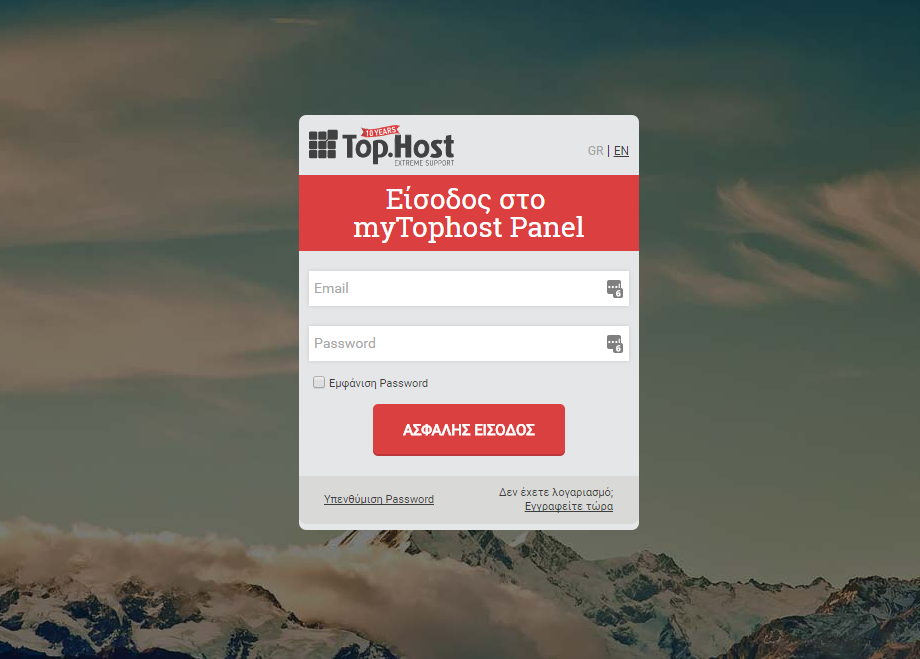
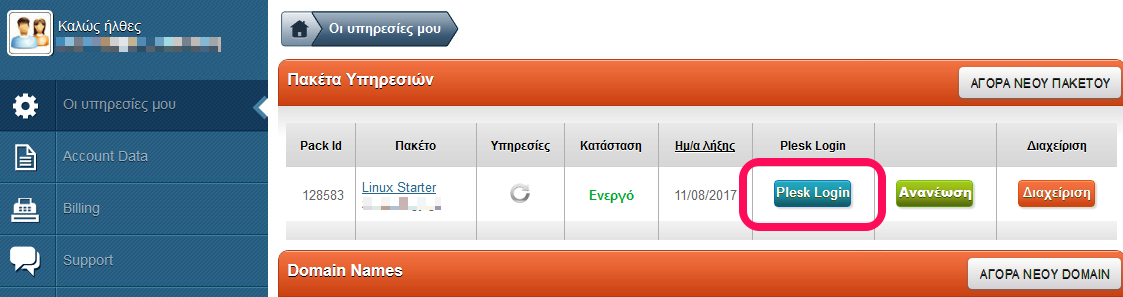
2. Πλοηγηθείτε στον root φάκελο σας και κάντε κλικ επάνω στο configuration αρχείο
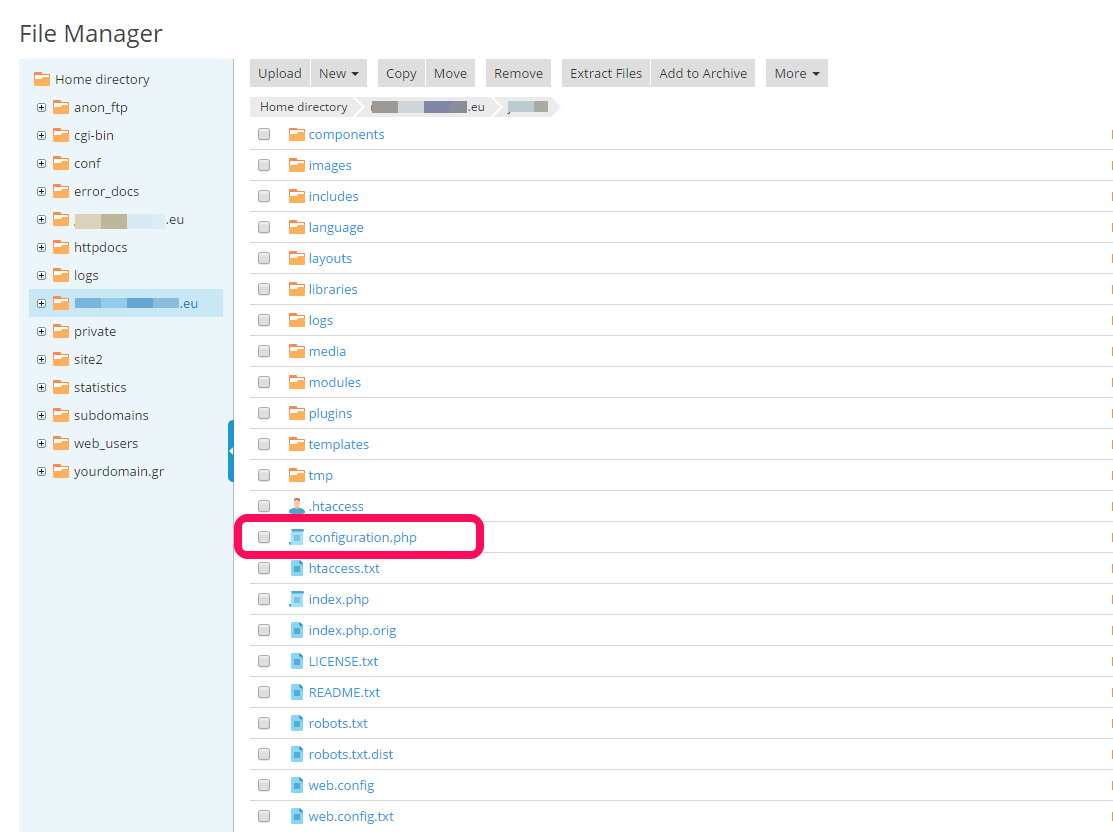
3. Βρείτε τα στοιχεία που πρέπει να αλλάξετε κάνοντας κλικ στο Edit in Text Editor, αλλάξτε τα στα σωστά και αποθηκεύστε.
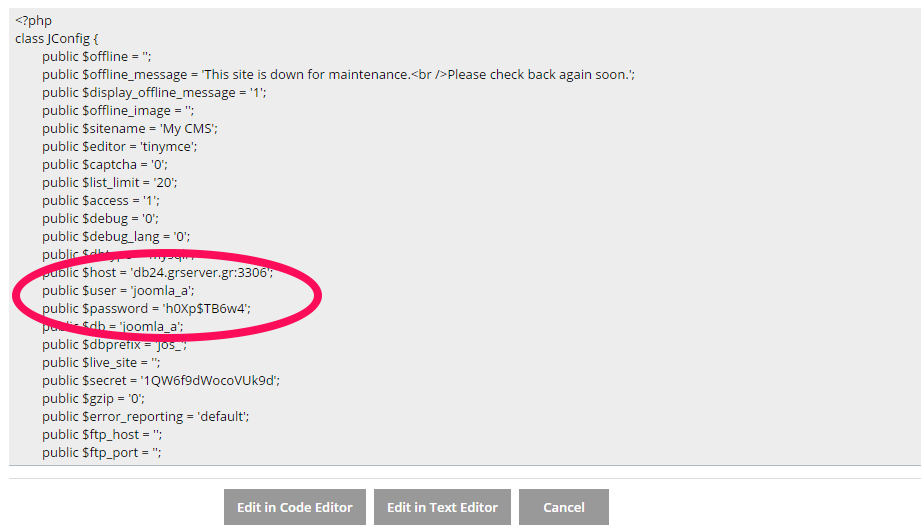
Sitepreview
Δήλωση nameservers
Εφόσον όλα λειτουργούν σωστά, δηλώστε τους nameserver μας μέσω του καταχωρητή σας. Οι nameservers βρίσκονται στο email ενεργοποίησης φιλοξενίας με θέμα "Web Hosting :: Πληροφορίες Διαχείρισης" που παραλάβατε κατά την αγορά του πακέτου σας.
Σε περίπτωση που το domain το έχετε αγοράσει από εμάς, δηλώστε τους nameserver σας μέσα από το mytophost panel σας ακολουθώντας τις οδηγίες που περιγράφονται εδώ.
Δεν έχετε βρει αυτό που ψάχνετε?
Επικοινωνήστε με τους ειδικούς μας, θα χαρούν να σας βοηθήσουν!
Επικοινωνήστε μαζί μας